فهرست مطالب:
- مرحله 1: تماشا کنید
- مرحله 2: اجزای مورد نیاز
- مرحله 3: این برنامه را نصب کنید
- مرحله 4: برد خود را وصل کنید
- مرحله 5: بارگذاری طرح
- مرحله ششم: لایک و مشترک شوید

تصویری: برنامه آردوینو با استفاده از تلفن هوشمند: 6 مرحله (همراه با تصاویر)

2024 نویسنده: John Day | [email protected]. آخرین اصلاح شده: 2024-01-30 08:57
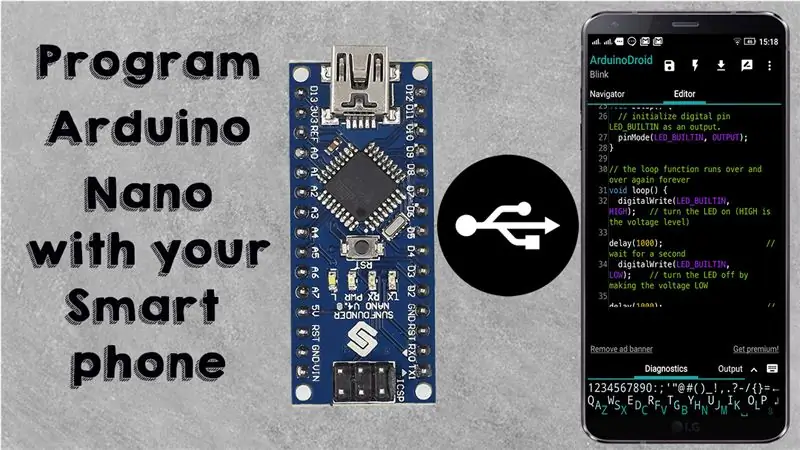
در این دستورالعمل ، من به شما نشان دادم که چگونه می توانید برد Arduino خود را با استفاده از تلفن هوشمند خود برنامه ریزی کنید.
مرحله 1: تماشا کنید
مرحله 2: اجزای مورد نیاز


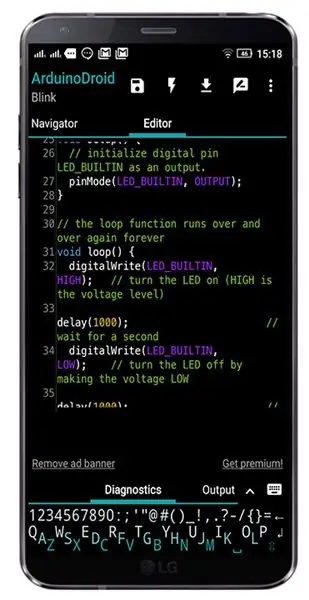

1. برد آردوینو
2. تلفن هوشمند
3. OTG
4. کابل USB V3
مرحله 3: این برنامه را نصب کنید
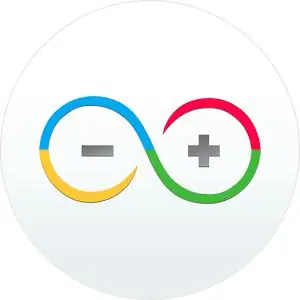
برای برنامه ریزی برد Arduino با تلفن هوشمند خود ، به برنامه ای به نام ArduinoDriod نیاز داریم
برنامه را از play store بارگیری کنید
play.google.com/store/apps/details؟id=name…
پس از نصب فقط آن را باز کنید.
مرحله 4: برد خود را وصل کنید
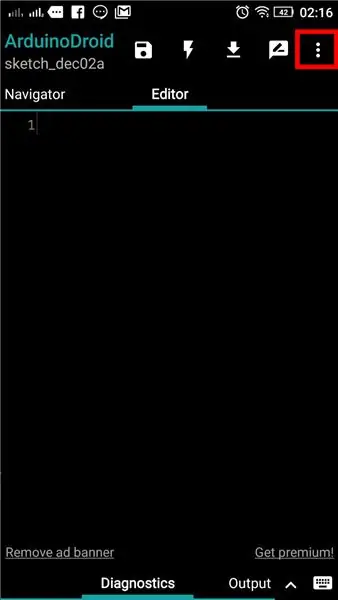
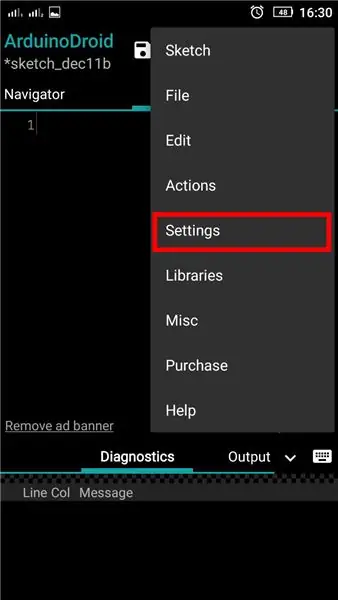
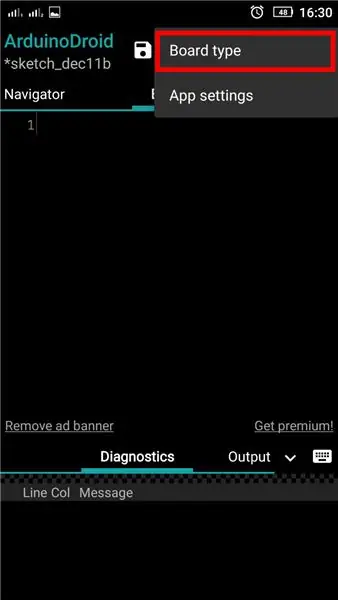
برد آردوینو خود را با استفاده از کابل USB به تلفن هوشمند خود وصل کنید.
و اکنون نوع برد را در برنامه انتخاب کنید ، برای انتخاب نوع برد به == >> بروید
منو (3Dot)/تنظیمات/نوع برد/آردوینو/(برد خود را انتخاب کنید)
مرحله 5: بارگذاری طرح
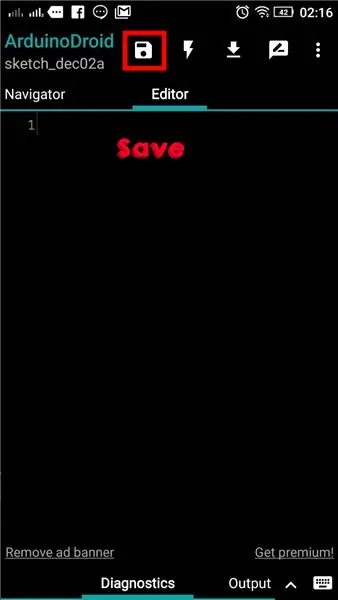
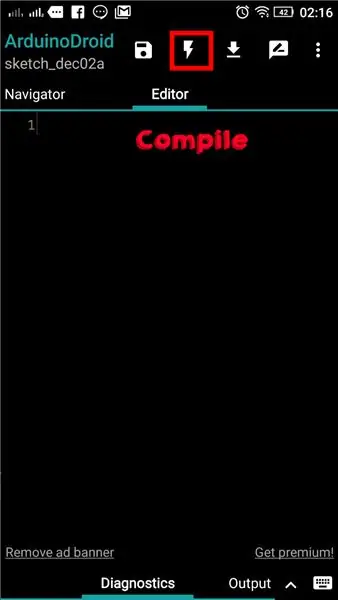
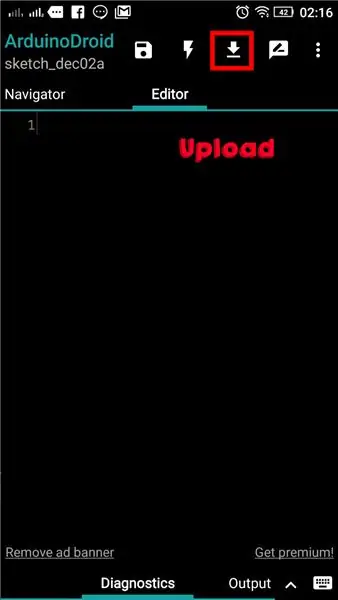
هنگامی که یک طرح در Arduino IDE با استفاده از رایانه بارگذاری می کنیم ، اولین طرح کامپایل می شود و سپس طرح روی تخته بارگذاری می شود. اما در تلفن هوشمند ، باید اول آن را کامپایل کرده و سپس آن را جداگانه بارگذاری کنیم.
حالا یک طرح بنویسید ، کامپایل کنید و بارگذاری کنید.
من از طرح ساده Blink استفاده می کنم ، به ==> بروید
منو/طرح/مثال/نمونه خود را انتخاب کنید…
مرحله ششم: لایک و مشترک شوید
بچه ها اگر این دستورالعمل را دوست دارید لطفا آن را لایک کنید.
من قصد دارم در عرض چند روز پروژه جالبی را ارائه دهم ، بنابراین لطفاً با عضویت در کانال یوتیوب من را حمایت کنید
www.youtube.com/c/yobots
توصیه شده:
تلفن هوشمند RC کنترل شده با استفاده از آردوینو: 13 مرحله (همراه با تصاویر)

تلفن هوشمند RC کنترل شده با استفاده از آردوینو: این دستورالعمل نحوه ساخت یک روبات اتومبیل آردوینو با گوشی هوشمند را نشان می دهد. به روز رسانی در 25 اکتبر 2016
نحوه برنامه نویسی و بازنشانی آردوینو با استفاده از تلفن هوشمند Android: 8 مرحله

نحوه برنامه نویسی و بازنشانی آردوینو با استفاده از تلفن هوشمند Android: ممکن است از آداپتور OTG برای اتصال Pendrives و کنترلرهای بازی و تغذیه دستگاه های کوچک استفاده کرده باشید. شما می توانید کارهای بیشتری به غیر از فعال کردن برد Arduino خود با تلفن هوشمند انجام دهید. در این آموزش ، ما Ardu را کامپایل و بارگذاری می کنیم
ارزان ترین آردوینو -- کوچکترین آردوینو -- آردوینو پرو مینی -- برنامه نویسی -- آردوینو ننو: 6 مرحله (همراه با تصاویر)

ارزان ترین آردوینو || کوچکترین آردوینو || آردوینو پرو مینی || برنامه نویسی || آردوینو ننو: …………………………. لطفاً برای ویدیوهای بیشتر به کانال YouTube من مشترک شوید ……. .این پروژه در مورد نحوه ارتباط با کوچکترین و ارزانترین آردوینو است. کوچکترین و ارزان ترین آردوینو arduino pro mini است. شبیه آردوینو
کنترل آردوینو با استفاده از تلفن هوشمند از طریق USB با برنامه Blynk: 7 مرحله (همراه با تصاویر)

کنترل آردوینو با استفاده از تلفن هوشمند از طریق USB با برنامه Blynk: در این آموزش ، ما قصد داریم نحوه استفاده از برنامه Blynk و Arduino را برای کنترل لامپ یاد بگیریم ، این ترکیب از طریق پورت سریال USB انجام می شود. هدف از این دستورالعمل نشان دادن ساده ترین راه حل-کنترل از راه دور Arduino یا c
با استفاده از برنامه Blynk و Raspberry Pi لوازم خانگی را از تلفن هوشمند خود کنترل کنید: 5 مرحله (همراه با تصاویر)

با استفاده از Blynk App و Raspberry Pi لوازم خانگی را از اسمارت فون خود کنترل کنید: در این پروژه ما قصد داریم نحوه استفاده از برنامه Blynk و Raspberry Pi 3 را به منظور کنترل لوازم خانگی (قهوه ساز ، لامپ ، پرده پنجره و …) بیاموزیم. ). اجزای سخت افزار: Raspberry Pi 3 Relay Lamp Breadboard Wires برنامه های نرم افزاری: Blynk A
